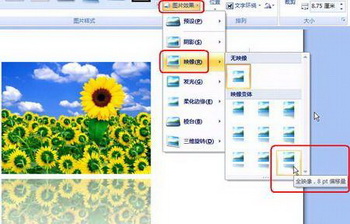|
Word 2007如何为图片制作映像效果?我们在编辑Word文档时,在希望插入图片的时候,谁都希望自己插入的图片视觉效果强烈,吸引人的眼球。从Word2007开始,微软公司在Word软件中增加了为插入图片设置图片映像效果的功能。图片影像效果如下图所示,是不是很漂亮?以使得我们在文档中插入的图片,效果更佳突出!给人留下深刻的视觉效果,下面我们就来一起学习下什么是图片映像以及如何利用Word为图片添加影响效果的方法和步骤,希望对感兴趣的朋友,有所帮助!
图片影像效果 什么是图片映像 映像效果是将所选中的图片复制一份图片副本,并以倒影的效果显示。 Word 2007制作图片映像步骤 第一步、首先选中要设置映像效果的图片,点击菜单栏的“格式”(或标题栏的“图片工具”), 第二步、找到“图片样式”分组,点击右侧的“图片效果”——“映像”,打开word2007提供的映像效果样式,用户选择其中的一个即可对所选的图片使用映像效果。 温馨提示:需要注意的是,word2007只提供了9个映像样式,用户并不能自己设置详细的映像的效果。 操作是不是很简单?刚兴趣的朋友赶快去试试吧!我们还可以通过Word 2007以及Word 2010为自己的照片制作出非常漂亮的图片影响效果,使我们的照片更加漂亮迷人哦!如果我们不会使用图片处理软件,这难道不是一个非常简单的方法么?嘿嘿!扩展阅读:怎样实现Word 2007制作文档保护与破解? (责任编辑:IT信息技术民工) |